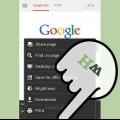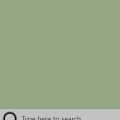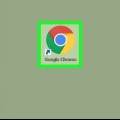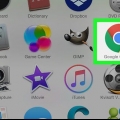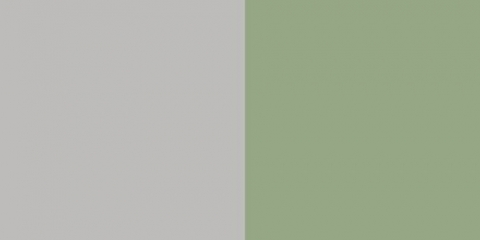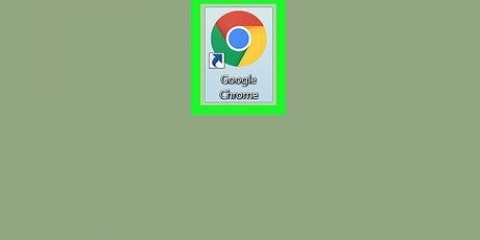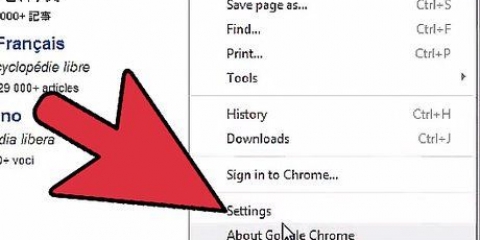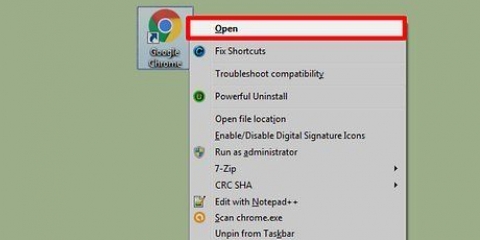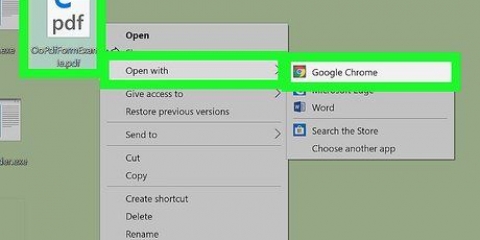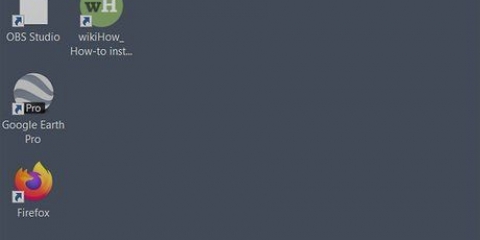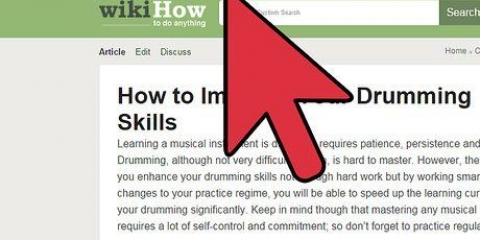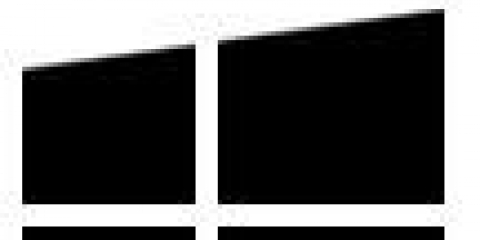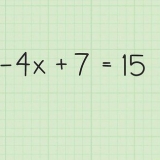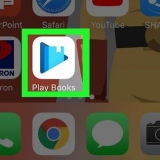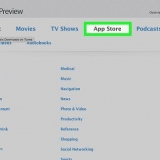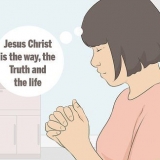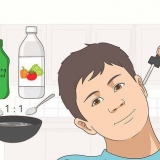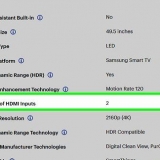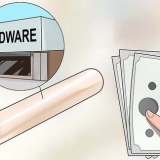Changer la langue par défaut dans google chrome
Teneur
Google Chrome est un excellent navigateur Web, mais vous ne pouvez pas profiter de tous les avantages si Chrome n`est pas configuré dans votre langue maternelle. Si vous souhaitez remplacer la langue par défaut de Google Chrome par votre langue maternelle afin de pouvoir surfer facilement sur le Web, il vous suffit de suivre quelques étapes pour le faire, même si vous ne pouvez pas lire un mot du texte. sur votre écran. Suivez simplement les étapes ci-dessous pour changer la langue par défaut dans Google Chrome.
Pas

1. Cliquez sur le menu Chrome. Cela se trouve dans le coin supérieur droit de Google Chrome, à droite de la barre d`adresse. C`est le bouton qui ressemble à un carré avec trois lignes horizontales dessus.

2. Cliquez sur la quatrième option à partir du bas. En anglais, cette option s`appelle "Réglages," en néerlandais "Réglages." Cette option est toujours le quatrième choix en bas du menu Chrome. Peu importe la langue par défaut de Chrome. En cliquant sur cette option vous arriverez dans le menu avec les paramètres.

3. Cliquez sur la dernière option en bas de la page. En anglais, cette option s`appelle "Afficher les paramètres avancés...," en néerlandais "Afficher les paramètres avancés..." Le texte est écrit en bleu et avec des lettres plus petites que le reste des options. Vous pouvez cliquer sur cette option pour développer une liste de paramètres avancés pour Google Chrome.

4. Cliquez sur la cinquième option ci-dessous. En anglais ça dit "Paramètres de langue et de saisie" sur ce bouton, en néerlandais "Paramètres de langue et de saisie." Vous pouvez trouver ce bouton rectangulaire gris sous la rubrique "Langues" trouver - mais vous ne pouvez pas cliquer dessus.Ce bouton vous amènera à une nouvelle fenêtre où vous pourrez changer votre langue par défaut.

5. Cliquez sur l`option en bas à gauche de l`écran suivant. Ce sera le seul bouton -- en anglais, il est dit "Ajouter" sur le bouton, en néerlandais "Ajouter." Lorsque vous appuyez sur ce bouton, vous verrez une liste de langues.

6. Choisissez votre langue par défaut. Faites défiler les options jusqu`à ce que vous trouviez la langue dans laquelle vous souhaitez utiliser Google Chrome. Si vous ne connaissez pas le nom de la langue dans la langue que votre navigateur utilise actuellement, recherchez-le dans un dictionnaire en ligne avant de faire votre choix.

sept. cliquer sur "d`accord."

8. cliquer sur "Fini."

9. Redémarrez votre navigateur. Vous devriez maintenant avoir changé la langue par défaut dans Google Chrome.
Des astuces
Vous pouvez également utiliser ces étapes pour modifier la variante régionale d`une langue particulière. Par exemple, Google Chrome utilise automatiquement l`anglais américain, mais avec les étapes ci-dessus, vous pouvez également le changer en anglais britannique, anglais australien, etc.
Articles sur le sujet "Changer la langue par défaut dans google chrome"
Оцените, пожалуйста статью
Similaire
Populaire